Как да отговоря (на всички) без история или оригинално съобщение в Outlook?
Обикновено, когато отговаряте на имейл в Outlook, оригиналното съобщение ще бъде добавено автоматично в съобщението за отговор. Възможно е обаче да не се нуждаете от оригиналното съобщение в отговорите, за да спестите място, да направите отговорите кратки и т.н. Тази статия ще ви покаже решението за отговаряне на (всички) имейли без история в Outlook.
- Отговор (на всички) без история или оригинално съобщение в Outlook
- Отговорете (всички) без история или оригинално съобщение в Outlook чрез невероятен инструмент
Отговор (на всички) без история или оригинално съобщение в Outlook
Моля, следвайте стъпките по-долу, за да изключите оригиналното съобщение или хронология в съобщението за отговор в Outlook.
1. Щракнете досие > Настроики за да отворите диалоговия прозорец Опции на Outlook.
2. В диалоговия прозорец Опции на Outlook щракнете върху Mail в лявата лента отидете на отговаря и препраща раздел и изберете Не включвайте оригиналното съобщение опция от Когато отговаряте на съобщение падащ списък. Вижте екранна снимка:
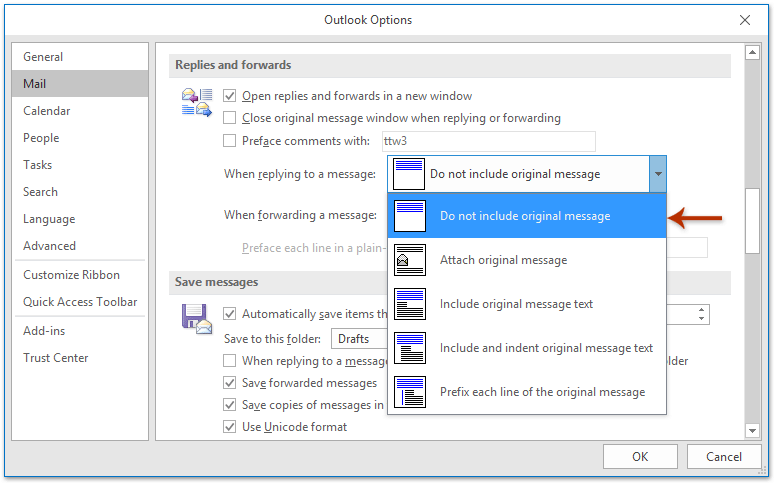
3, Кликнете на OK в диалоговия прозорец Опции на Outlook.
Занапред, когато отговорите на имейл с Отговор функция или Отговори на всички функция в Outlook, оригиналната хронология на съобщенията ще бъде изключена от отговора на съобщението.
Отговор (на всички) без история или оригинално съобщение в Outlook
Ако имате Kutools за Outlook инсталиран, можете да приложите неговата функция Отговор без история или Отговор на всички без история, за да отговорите бързо на имейл без цялата информация за историята в оригиналния имейл лесно.
Kutools за Outlook: Допълнете Outlook с над 100 задължителни инструмента. Тествайте го БЕЗПЛАТНО за 60 дни, без никакви задължения! Прочети повече ... Свали сега!
Просто изберете имейла, на който ще отговорите, и щракнете Kutools > Отговор > Отговор без история or Отговор на всички без история.

Съобщението за отговор се създава без никаква информация за хронологията на оригиналния имейл. Съставете съобщението за отговор и го изпратете при необходимост.
Свързани статии
Най-добрите инструменти за продуктивност в офиса
Kutools за Outlook - Над 100 мощни функции, за да заредите вашия Outlook
🤖 AI Mail Assistant: Незабавни професионални имейли с AI магия - с едно щракване до гениални отговори, перфектен тон, многоезично владеене. Трансформирайте имейла без усилие! ...
📧 Автоматизиране на имейли: Извън офиса (налично за POP и IMAP) / График за изпращане на имейли / Автоматично CC/BCC по правила при изпращане на имейл / Автоматично пренасочване (разширени правила) / Автоматично добавяне на поздрав / Автоматично разделяне на имейлите с множество получатели на отделни съобщения ...
📨 Управление на Email: Лесно извикване на имейли / Блокиране на измамни имейли по теми и други / Изтриване на дублирани имейли / подробно търсене / Консолидиране на папки ...
📁 Прикачени файлове Pro: Пакетно запазване / Партидно отделяне / Партиден компрес / Автоматично запазване / Автоматично отделяне / Автоматично компресиране ...
🌟 Магия на интерфейса: 😊 Още красиви и готини емотикони / Увеличете продуктивността на Outlook с изгледи с раздели / Минимизирайте Outlook, вместо да затваряте ...
???? Чудеса с едно кликване: Отговорете на всички с входящи прикачени файлове / Антифишинг имейли / 🕘Показване на часовата зона на подателя ...
👩🏼🤝👩🏻 Контакти и календар: Групово добавяне на контакти от избрани имейли / Разделете група контакти на отделни групи / Премахнете напомнянията за рожден ден ...
Над 100 Характеристики Очаквайте вашето проучване! Щракнете тук, за да откриете повече.

